
Имейл услугата на Google, Gmail, започна своето пътуване на пазара на 1 април 2004 г., но едва на 7 юли 2009 г., когато услугата напусна бета версията и всички потребители, които искаха, можеха да отворят имейл акаунт. 3 години по-късно премахна Microsoft (Outlook, Hotmail, Msn ...) като най-използваната пощенска платформа в света.
Броят на потребителите, които в момента има, е неизвестен, но ако вземем предвид, че можем да използваме смартфон с Android, е необходим, да или да, акаунт в Google, можем да добием представа за чудовището, че Gmail е станал. Една от причините, които са му позволили останете лидер на пазара, ние го намираме в големия брой опции за персонализиране и експлоатация, които ни предлага.
Друга причина е, че го намираме в интеграцията с останалите услуги на Google, като Google Drive, Tasks, Google Docs, Hangouts ... безплатни услуги, които са и най-използваните в световен мащаб. Въпреки че броят на опциите, които Gmail ни предлага чрез приложението за мобилни устройства, е много широк, където ако можем да извлечем максимума от него той е в настолната версия.
Тази настолна версия, която по съвпадение работи най-добре с браузъра Google Chrome (всичко остава у дома), предоставя на наше разположение голям брой опции, опции, които не са налични в мобилните приложения, но това може да повлияе на работата на приложението за тези устройства, като препращане на имейли, създаване на етикети за класифициране на имейлите, които получаваме, като се използват персонализирани фонови теми ...
Ако искате да знаете най-добрите трикове в Gmail За да извлечете максимума от него, ви каня да продължите да четете.
Променете фоновото изображение
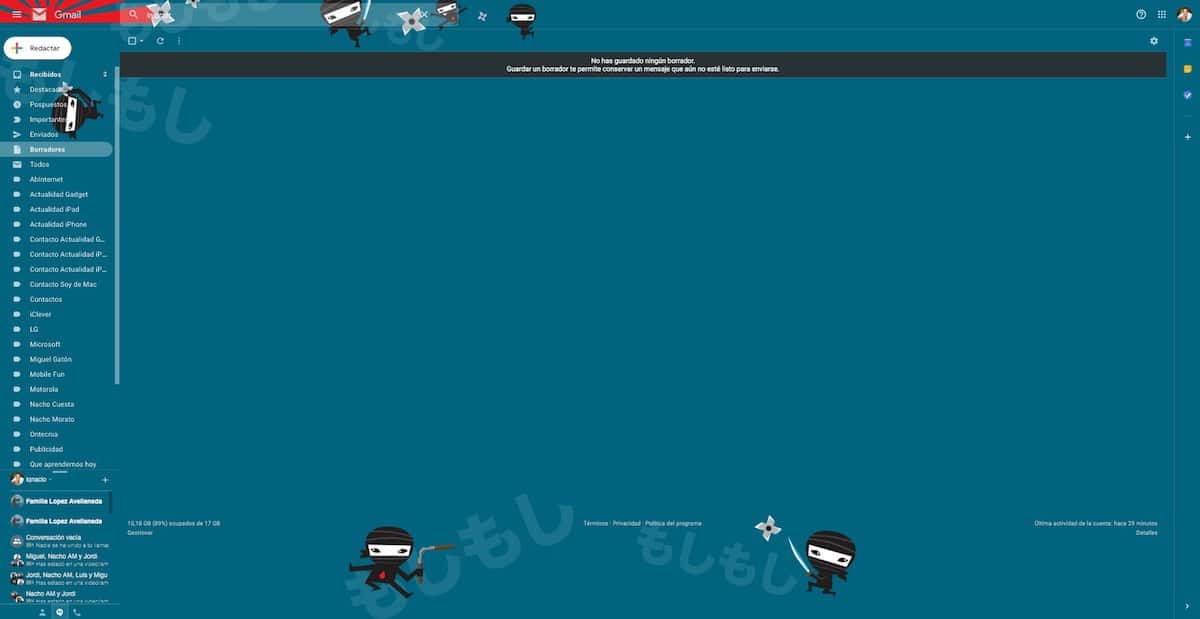
Промяната на фоновото изображение на нашия акаунт в Gmail е много прост процес, който ни позволява да му придадем съвсем различно докосване от това, което намираме в началото. Не само можем да използваме някои от изображенията, които ни предлагате, но можем и да използваме всяко друго изображение, което сме съхранили в нашия екип.
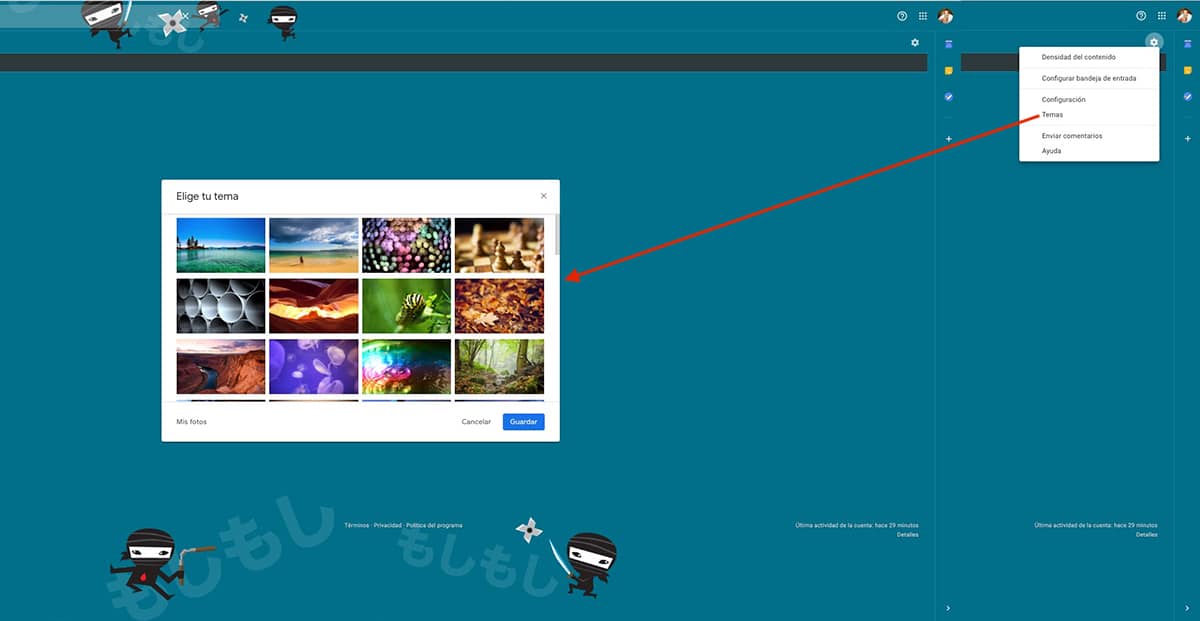
За да променим фоновото изображение, трябва да кликнете върху зъбното колело, разположено в горната дясна част на Gmail, и да кликнете върху опцията Теми. След това ще бъдат показани всички изображения, които можем да използваме като фон в нашия акаунт. По-долу намираме опцията за качване на изображение от нашия компютър, за да го използваме. Ако това е вашият случай, трябва да имате предвид, че разделителната способност на снимката трябва да бъде същата като на монитора ви ще избегнем да се вижда с пиксели като маншети.
График по пощата
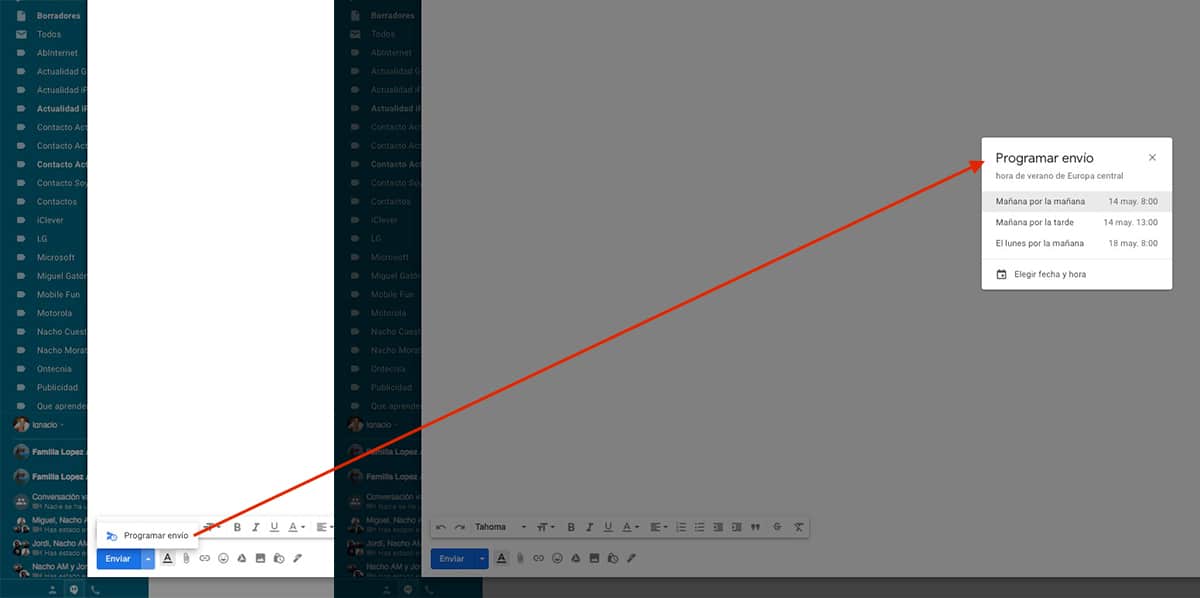
Преди естествената интеграция на планирането на електронна поща успяхме да направим това чрез разширение, което работеше като чар. Когато обаче поставите опция, която ни позволява да планираме изпращането на имейл първоначално премахнете всичко останало.
За да планираме изпращането на имейл, трябва просто да напишем имейла, да добавим получателя (ите) и да кликнете върху стрелка надолу, показана до бутона Изпрати, за да изберете деня и часа, в който искаме да ни бъде изпратен имейл.
Организирайте имейлите си с етикети
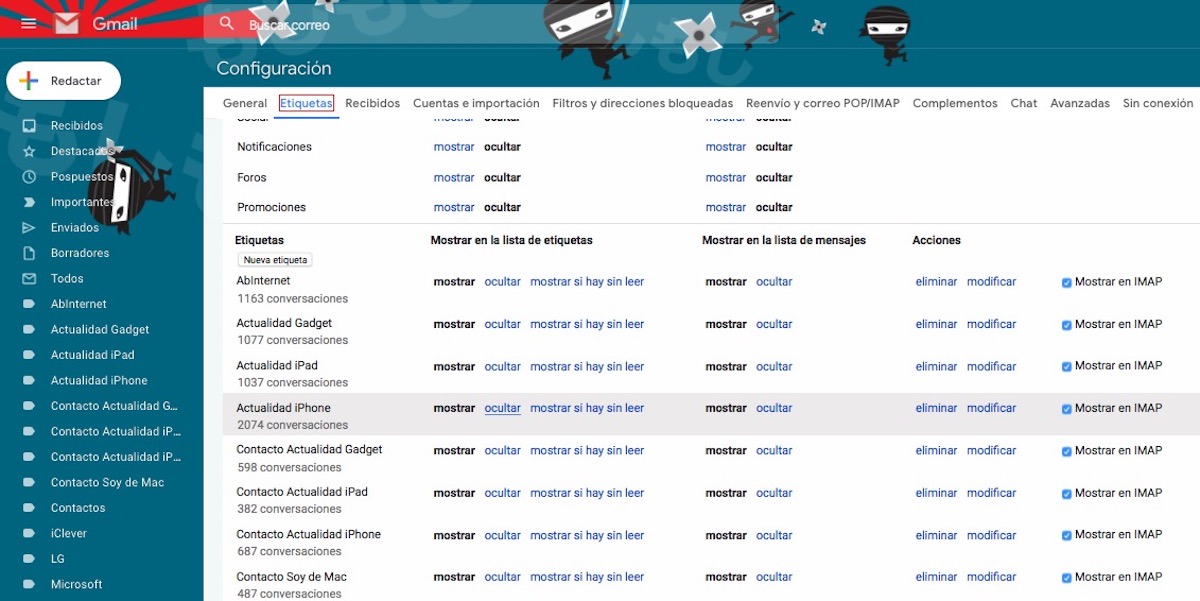
Организирането на имейли с помощта на етикети е най-близкото нещо до създаването на директории на компютър за организиране на файлове. По този начин можем да групираме всички имейли, съответстващи на едно и също лице в папка, за да ги намерим лесно. Тези етикети, се показват в лявата част на екрана, точно под Получено, Представено, Отложено, Важно ...
След като създадем етикетите, трябва да създадем филтри, ако не искаме ръчно да класифицираме всички имейли, които получаваме. Благодарение на тези филтри всички имейли, които получаваме, отговарят на критерий, който сме установили, те автоматично ще получат етикета, който сме задали.
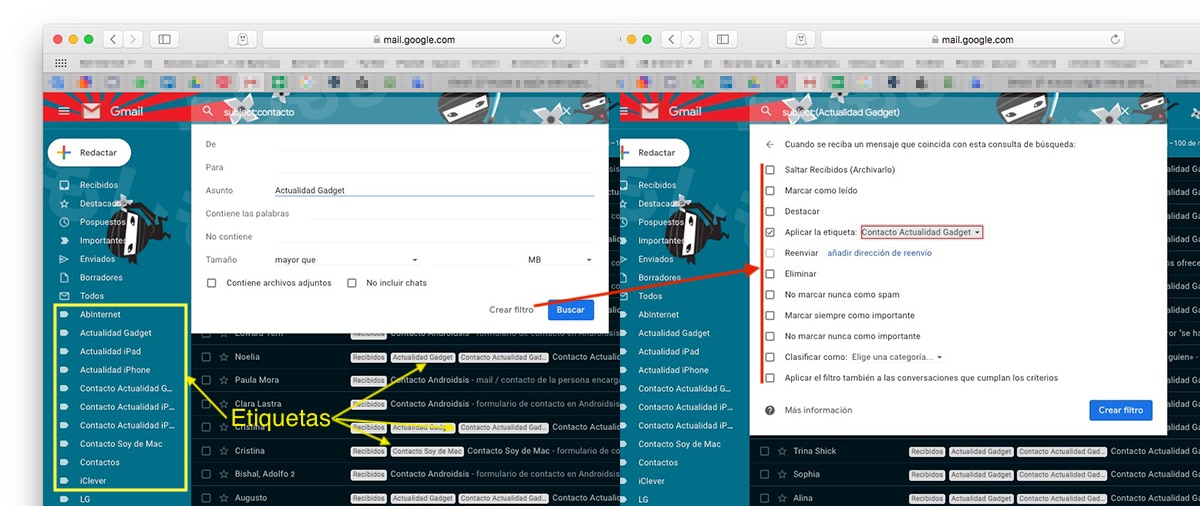
Критериите, които можем да установим, са:
- De
- за
- бизнес
- Съдържа думите
- Не съдържа
- на размер
- Съдържа прикачени файлове
След като установим филтъра, трябва да установим какво действие искаме да направим с всички имейли, които включват тези критерии. В този случай искаме да добавим етикета Actualidad Gadget. Отсега нататък както имейлите, които вече сме получили, така и тези, които получаваме от сега нататък, автоматично ще добави етикета Actualidad Gadget.
Анулирайте изпращането на имейл

Писането на горещ имейл никога не е добре и още по-малко, ако го дадем да изпрати и секунди по-късно преразгледаме. За щастие Gmail ни предлага възможността да отменим изпращането на имейл до 30 секунди след изпращането му. След изтичане на това време, не можем да правим нищо, освен да се молим.
За да зададем максималното време, през което можем да отменим изпращането на имейл, трябва да кликнете върху зъбното колело, разположено в горния десен ъгъл, и да получите достъп до настройките. В раздела Общи търсим опцията Отмяна на пратката: Период на анулиране на пратката: и задайте времето, вариращо от 5 до 30 секунди.
Анулиране на абонаменти
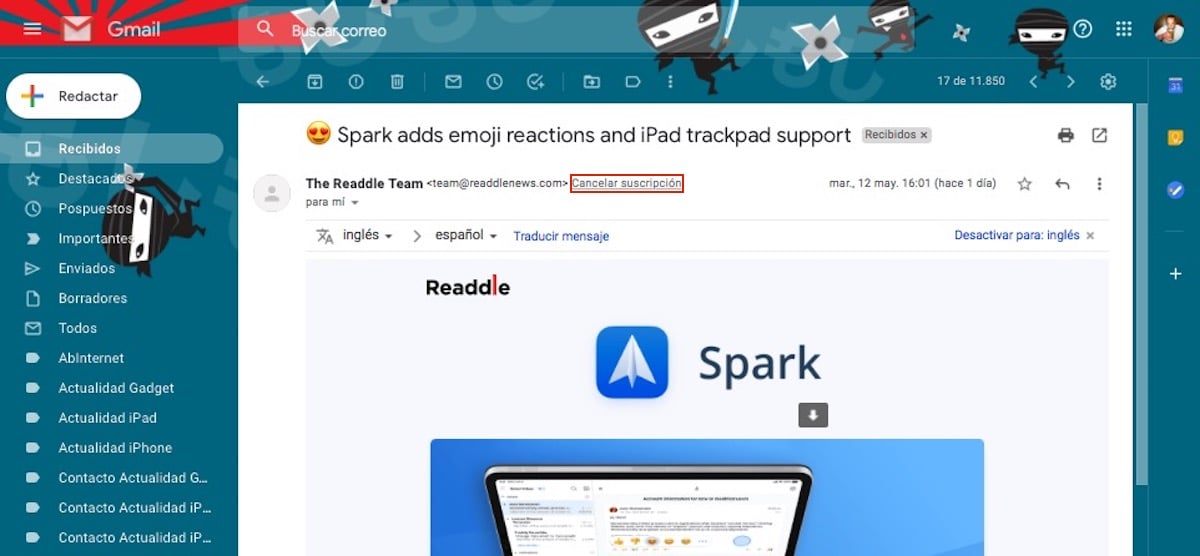
Въпреки че по закон е задължително всички съобщения, които се изпращат масово, като бюлетини, да включват възможност за отписване, не всички от тях показват тази опция ясно и визуално. За да ги улесни да спрат да получават имейли от услуги, които не искаме, Gmail ни позволява отпишете се директно, без да се налага да го поискате чрез други методи.
Автоматичен отговор
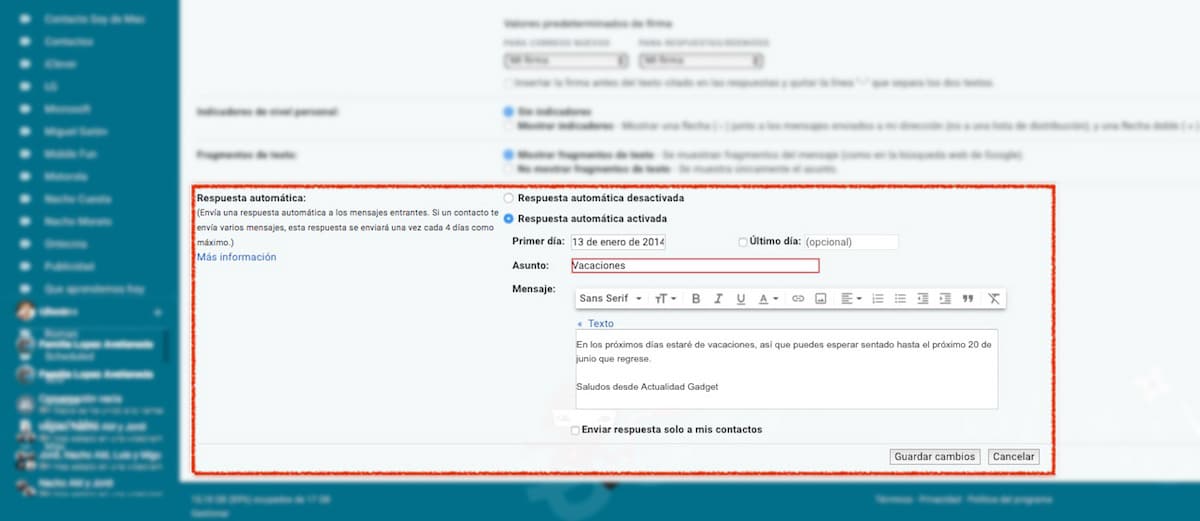
Когато планирате да отидете на почивка или да вземете няколко почивни дни, силно се препоръчва да активираме телефонния секретар, който Gmail ни предлага. Тази услуга отговаря за отговорите на всички съобщения, които получаваме, с текста, който сме установили преди това, като добавим и тема и периода от време, през който Gmail ще отговаря за отговорите на имейлите ни.
Също така имаме възможност съобщението за автоматичен отговор да се изпраща само до контактите, които сме съхранили в нашия акаунт в Gmail, за да избегнем предоставянето на допълнителна информация на хора, с които нямаме редовен контакт. Тази опция е достъпна чрез опциите за конфигуриране на Gmail и в раздела Общи.
Добавете персонализиран подпис
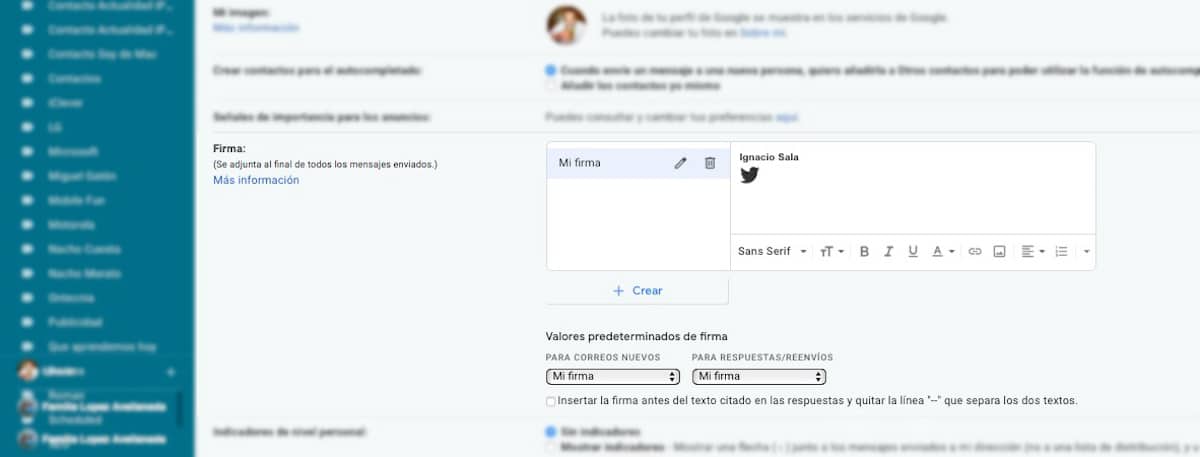
Подписването на имейлите не само ни позволява да се представим и да предложим информация за контакт, но също така ни позволява да добавяме директни връзки към други начини за връзка с нас. Gmail ни позволява създават различни подписи, подписи, които можем да използваме както при създаване на нов имейл, така и при отговор на имейлите, които получаваме.
Когато създаваме подписа, можем също да добавим фирменото лого или друго изображение, като това, което можете да видите на изображението по-горе. Както добре можем да форматираме текста по наш вкус както в шрифта, така и в неговия размер, обосновката ... Тази опция е налична в опциите за конфигуриране на Gmail, в раздела Общи.
Препращане на имейли
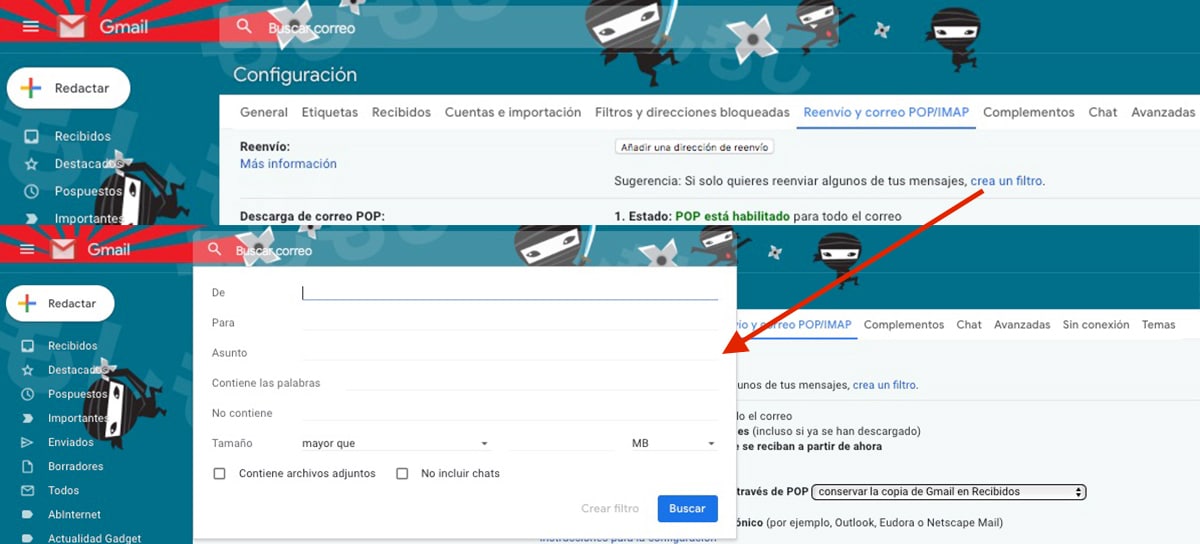
Както всяка уважаваща себе си услуга за електронна поща, Gmail ни позволява да препращаме всички имейли, които получаваме, към друг имейл акаунт или само имейли, които отговарят на редица критерии. За да установим критериите, в рамките на опцията Препращане трябва да щракнем върху създаване на филтър и да установим, както в етикетите, критерии, на които трябва да отговарят имейлите, за да бъдат препратени до адреса, който искаме.
Освободете място в Gmail
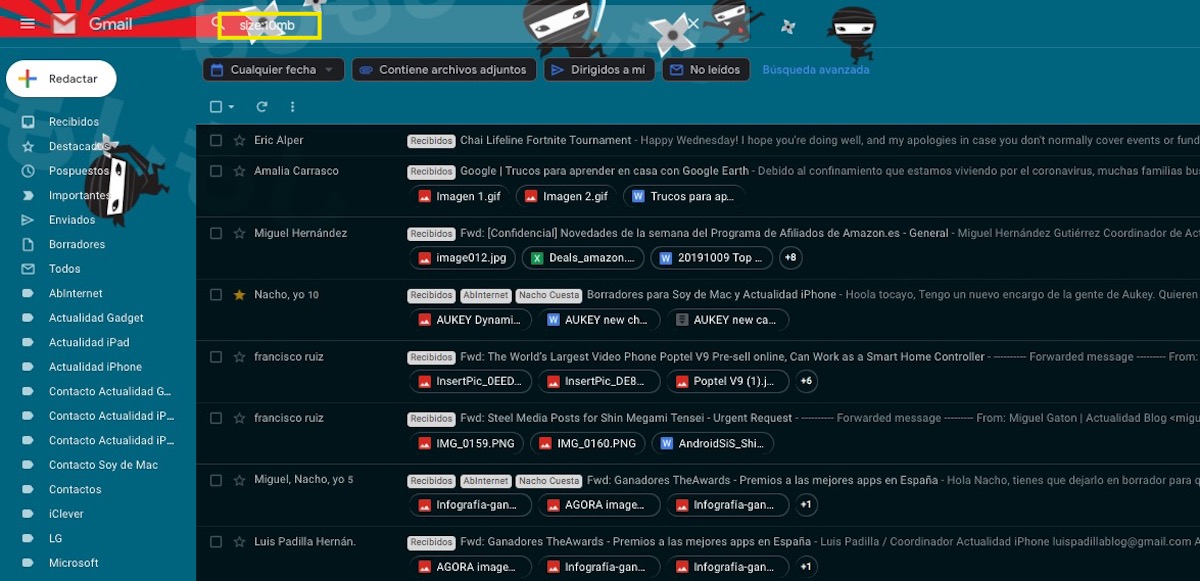
Gmail ни предлага 15 GB безплатно хранилище за всички услуги, които ни предлага, като Gmail, Google Drive, Google Photos ... Ако обикновено получаваме много имейли с прикачени файлове, най-вероятно Gmail е една от услугите, която заема най-много място. За да освободим място, можем да използваме командата "размер: 10mb" (без кавичките) в полето за търсене, за да покажем всички имейли, които заемат до 10 MB. Ако вместо да пишете "size: 20mb" (без кавичките), ще се показват всички имейли, които заемат до 20mb.
Плътност на съдържанието
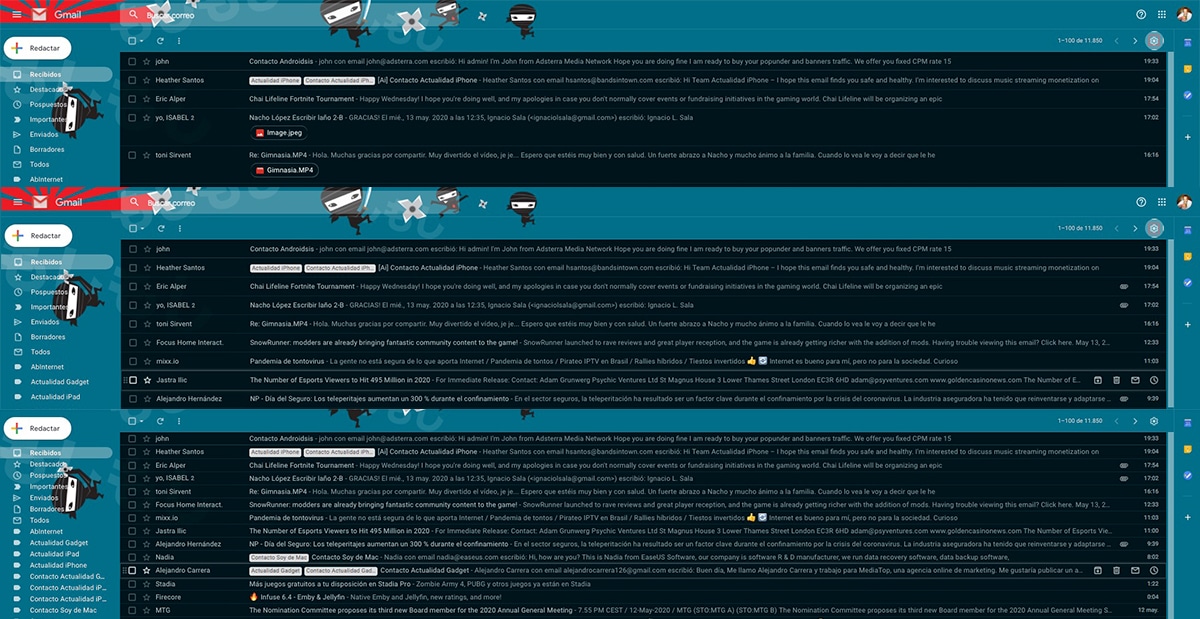
По подразбиране Google ни предлага оглед на нашия имейл акаунт, който показва дали имейлите включват някакъв тип прикачен файл и какъв тип е той. Ако получаваме много имейли по времето на деня и не искаме да имаме общ преглед на всички тях, можем промяна на плътността на показваното съдържание. Тази опция е налична в рамките на зъбното колело, в раздела Плътност на съдържанието.
Gmail ни предлага три опции: По подразбиране, което ни показва имейлите с вида на прикачените файлове, комфортен, където всички имейли се показват без прикачени файлове и компактен, същия дизайн като компактния изглед, но всичко по-близо, по-плътно.
Забавяне на известието за имейл
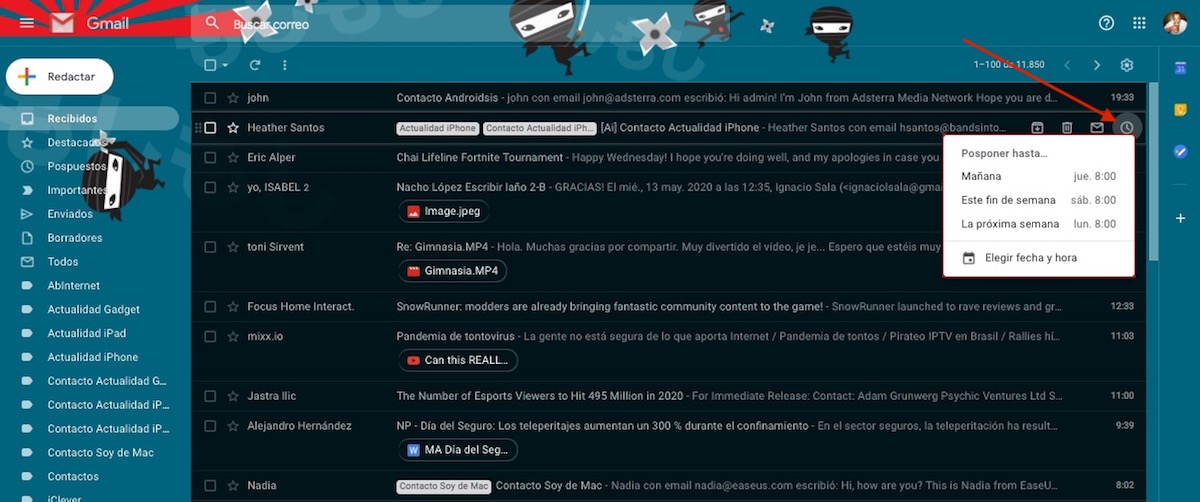
Със сигурност неведнъж сте получавали имейл, че трябва да отговорите с да или да, но не е спешно. В тези случаи, за да не го забравим, можем да използваме опцията Отлагане. Тази опция изтрива имейл съобщението от нашата пощенска кутия (намира се в отложената тава) и ще се покаже отново в часа и деня, които сме установили.
Блокиране на подател
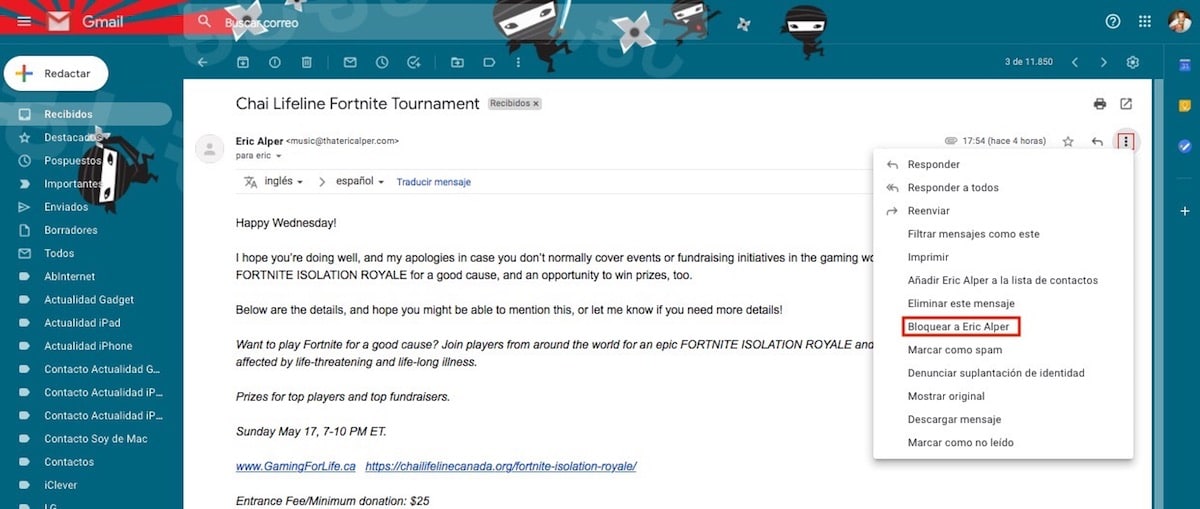
Gmail ни предлага мощни филтри за избягване на СПАМ, но понякога не е в състояние да открие всички имейли правилно. Ако ни е писнало да получаваме имейли, които винаги идват от един и същ имейл адрес, Gmail ни позволява да го блокираме директно така че всички имейли, които ни изпращат, да се показват директно в кошчето ни. За да блокираме потребителя, трябва да отворим имейла и да кликнете върху трите вертикални точки в края на имейл адреса и да изберете блок.
Използвайте Gmail офлайн
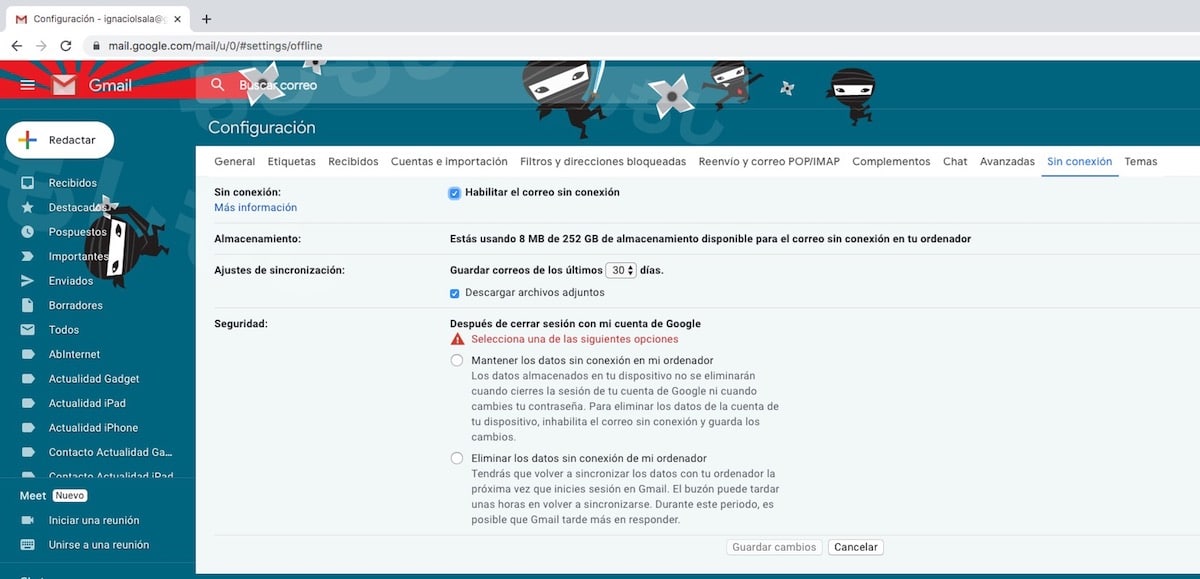
Ако обикновено работим с лаптоп, вероятно през някои моменти от деня няма да намерим интернет връзка. В тези случаи можем да използваме Gmail без връзка с интернет, функция, която наличен е само ако използваме Google Chrome. Тази опция е отговорна за това, че ни позволява да разглеждаме най-новите имейли и да им отговаряме директно от браузъра, сякаш имаме връзка с интернет. Веднага след като се свържем с интернет, той ще продължи да изпраща имейлите, които сме написали или отговорили.